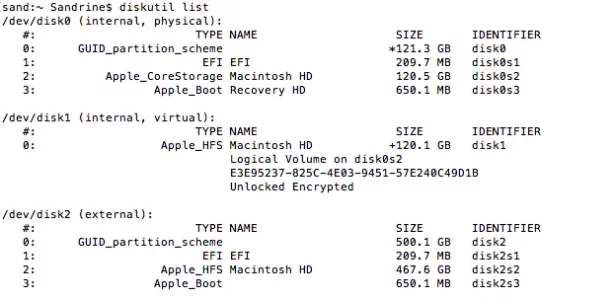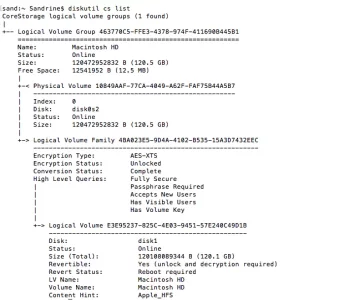Bonjour à tous,
Je suis nouvelle sur le forum et je viens vers vous car je suis désespérée...
Voilà, j'ai acheté un macbook pro a un ancien collègue, il n'avait pas supprimé ses données et j'ai donc voulu formater. Bien sûr, je n'aurais pas dû car je n'y connais rien et j'ai fait n'importe quoi.
Après avoir procédé à l'effacement du disque et malgré plusieurs manipulations le mac affichait un sens interdit au démarrage. En suivant des tutos sur des forums j'ai réussi à télécharger mac OS X en reliant le macbook pro a mon macbook air. Sauf qu'une fois ceci fait, l'installation ne se finalise pas. Aujourd'hui, j'ai le message suivant lorsque je tente l'installation : "l'installation a échoué, mac os x ne peut pas être installé sur le disque car il est impossible de créer un système de récupération".
J'ai beau lire et relire des dizaines de forums je ne sais plus quoi faire, c'est trop technique pour moi...
Est-ce que quelqu'un pourrait m'aider ? Me donner une piste ? C'est ma dernière chance avant la case apple store
Merci d'avance à vous,
Belle journée,
Sandrine
Je suis nouvelle sur le forum et je viens vers vous car je suis désespérée...
Voilà, j'ai acheté un macbook pro a un ancien collègue, il n'avait pas supprimé ses données et j'ai donc voulu formater. Bien sûr, je n'aurais pas dû car je n'y connais rien et j'ai fait n'importe quoi.
Après avoir procédé à l'effacement du disque et malgré plusieurs manipulations le mac affichait un sens interdit au démarrage. En suivant des tutos sur des forums j'ai réussi à télécharger mac OS X en reliant le macbook pro a mon macbook air. Sauf qu'une fois ceci fait, l'installation ne se finalise pas. Aujourd'hui, j'ai le message suivant lorsque je tente l'installation : "l'installation a échoué, mac os x ne peut pas être installé sur le disque car il est impossible de créer un système de récupération".
J'ai beau lire et relire des dizaines de forums je ne sais plus quoi faire, c'est trop technique pour moi...
Est-ce que quelqu'un pourrait m'aider ? Me donner une piste ? C'est ma dernière chance avant la case apple store
Merci d'avance à vous,
Belle journée,
Sandrine